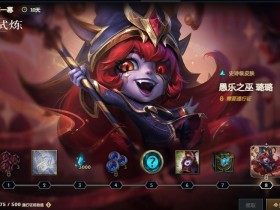- A+
在《英雄联盟》这款全球最受欢迎的多人在线战术竞技场游戏中,公平竞技是其核心精神。为了维护这一原则,拳头游戏(Riot Games)引入了名为Vanguard的内核级反作弊系统。Vanguard以其强大的防护能力,有效打击了外挂、脚本等破坏游戏平衡的行为,为玩家营造了一个纯净的游戏环境。然而,任何强大的系统都可能遇到技术挑战,Vanguard也不例外。许多玩家在启动游戏时,常常会遭遇诸如“van57”、“van84”、“van1067”等令人困惑的错误代码,导致无法正常进入游戏。这些错误不仅打断了玩家的游戏体验,更可能让人感到沮丧和无助。本文将深入剖析这些常见Vanguard错误代码的成因,并提供一套系统、详尽、可操作的解决方案,帮助你彻底摆脱这些技术困扰,重返召唤师峡谷。
一、深入理解Vanguard:为何它如此重要又如此“敏感”?
在探讨具体错误代码之前,我们必须先了解Vanguard的工作原理。Vanguard并非一个普通的后台程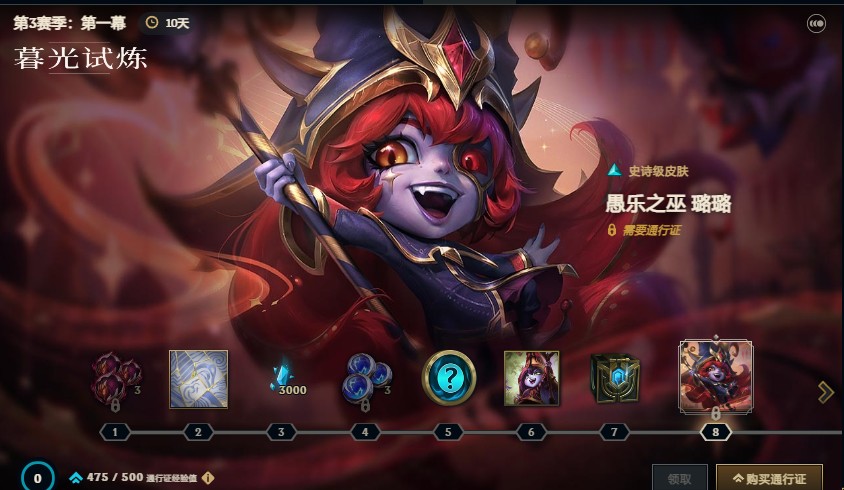 序,它是一个运行在Windows操作系统内核(Ring 0级别)的驱动程序。这意味着它拥有与操作系统本身同等的最高权限,能够深入监控系统底层活动,从而精准识别并阻止任何试图篡改游戏内存或进程的作弊软件。这种设计虽然极大地提升了反作弊效率,但也使其对系统环境的稳定性要求极高。任何与内核驱动产生冲突的软件、驱动程序,甚至是系统文件的微小损坏,都可能导致Vanguard无法正常初始化,从而抛出各种错误代码。
序,它是一个运行在Windows操作系统内核(Ring 0级别)的驱动程序。这意味着它拥有与操作系统本身同等的最高权限,能够深入监控系统底层活动,从而精准识别并阻止任何试图篡改游戏内存或进程的作弊软件。这种设计虽然极大地提升了反作弊效率,但也使其对系统环境的稳定性要求极高。任何与内核驱动产生冲突的软件、驱动程序,甚至是系统文件的微小损坏,都可能导致Vanguard无法正常初始化,从而抛出各种错误代码。
因此,当你的电脑出现Vanguard错误时,本质上并非游戏本身的问题,而是你的操作系统环境与Vanguard驱动之间出现了兼容性或稳定性冲突。理解这一点,是解决问题的关键。
二、错误代码van57:驱动程序加载失败的根源与对策
“van57”是《英雄联盟》玩家遇到的最普遍的Vanguard错误之一。该错误的核心含义是Vanguard的内核驱动程序(vgk.sys)未能成功加载或启动。这通常意味着驱动文件缺失、损坏,或者被系统中的其他安全软件阻止。
常见触发场景:
- 系统更新后:Windows的重大更新有时会重置或禁用第三方内核驱动。
- 安全软件冲突:某些过于激进的杀毒软件、防火墙或系统优化工具会将Vanguard误判为威胁并加以隔离或阻止。
- 驱动文件损坏:由于非正常关机、磁盘错误等原因,Vanguard的驱动文件可能损坏。
- 网吧或公共电脑环境:这类环境通常有严格的安全策略,可能限制了内核驱动的加载。
详细解决方案:
第一步:重启电脑与Riot客户端
这是最基础也最有效的一步。简单的重启可以刷新系统内存,重新加载所有驱动和服务,解决许多临时性的冲突。同时,确保完全退出Riot客户端(包括系统托盘中的图标),然后重新启动。
第二步:检查并暂时禁用第三方安全软件
这是解决van57错误的关键。请暂时关闭你电脑上除Windows Defender之外的所有杀毒软件、防火墙、系统清理工具和游戏加速器。这些软件的实时防护功能很可能会拦截Vanguard驱动的加载。关闭后,尝试启动《英雄联盟》。如果问题解决,你需要将Riot Games及其相关程序(如RiotClientServices.exe, LeagueClient.exe)添加到这些安全软件的信任列表或白名单中。
第三步:手动重启Vanguard服务
- 同时按下
Win + R键,打开“运行”对话框。 - 输入
services.msc并回车,打开“服务”管理窗口。 - 在服务列表中找到名为“Riot Vanguard”的服务。
- 右键点击它,选择“重新启动”。如果状态显示为“已停止”,则选择“启动”。
- 重启服务后,再次尝试启动游戏。
第四步:彻底重装Vanguard
如果上述方法无效,最彻底的解决方案就是完全卸载并重新安装Vanguard。
- 卸载:点击Windows开始菜单,搜索“添加或删除程序”。在程序列表中找到“Riot Vanguard”,点击它并选择“卸载”。系统可能会要求你输入管理员密码或进行确认。
- 重启:卸载完成后,务必重启你的电脑。这一步至关重要,因为它能确保所有与Vanguard相关的残留进程和驱动被彻底清除。
- 重装:重启后,启动Riot客户端(或直接启动《英雄联盟》)。客户端会自动检测到Vanguard缺失,并提示你进行安装。按照屏幕上的指示完成安装过程。安装完成后,系统通常会再次要求你重启电脑,请务必照做。
三、错误代码van84:网络连接异常的排查与修复
“van84”错误通常与网络连接问题相关。Vanguard在启动时需要与Riot的服务器进行通信以验证其状态和授权。如果这个连接过程失败,就会触发van84错误。
常见触发场景:
- 本地网络不稳定:你的家庭或公共Wi-Fi连接存在问题。
- 路由器或调制解调器故障:网络硬件设备需要重启。
- 防火墙或路由器设置:过于严格的网络设置可能阻止了Vanguard的通信端口。
- Riot服务器端问题:虽然较少见,但Riot服务器的临时维护或故障也可能导致此错误。
详细解决方案:
第一步:基础网络检查
首先,确认你的电脑是否能正常访问互联网。尝试打开一个网页或使用其他在线应用。如果网络本身就有问题,请先解决网络连接问题。
第二步:重启网络设备
拔掉你的路由器和调制解调器的电源,等待至少30秒后再重新插上。这可以清除设备的临时缓存,解决许多常见的网络连接故障。
第三步:重启游戏与客户端
与van57类似,简单地重启《英雄联盟》和Riot客户端,有时就能解决临时的网络握手失败问题。
第四步:检查防火墙设置
- 进入“Windows安全中心” > “防火墙和网络保护” > “允许应用通过防火墙”。
- 点击“更改设置”(需要管理员权限)。
- 在列表中找到“RiotClientServices”和“League of Legends”,确保它们的“专用”和“公用”网络复选框都被勾选。如果没有,点击“允许其他应用”,手动添加这两个程序的可执行文件(通常位于
C:\Riot Games\Riot Client和C:\Riot Games\League of Legends目录下)。
第五步:使用网络重置工具
- 打开“设置” > “网络和Internet” > “状态”。
- 滚动到底部,点击“网络重置”。
- 点击“立即重置”并确认。这将删除并重新安装所有网络适配器,并将网络组件恢复到默认设置。请注意,这会清除你所有的Wi-Fi密码和VPN配置,需要重新连接。
四、错误代码van1067:系统服务异常的全面诊断
“van1067”错误通常指向一个更广泛的系统服务问题。它可能意味着Vanguard服务本身未能正确启动,或者与之依赖的其他Windows系统服务出现了异常。此外,长时间未关闭游戏客户端或在多台设备上同时登录同一个账号,也可能触发此错误。
常见触发场景:
- Vanguard服务崩溃:服务进程意外终止。
- 系统文件损坏:关键的系统文件(如与服务管理相关的文件)损坏。
- 账户登录冲突:在多台设备上同时保持登录状态。
- 系统资源不足:内存或CPU资源被其他程序大量占用,导致服务启动失败。
详细解决方案:
第一步:强制登出所有设备
访问Riot Games的官方网站,登录你的账户,进入账户管理页面,找到“安全”或“会话”选项,强制登出所有其他设备上的活动会话。然后重启电脑和游戏客户端。
第二步:以管理员身份运行
右键点击Riot客户端或《英雄联盟》的快捷方式,选择“以管理员身份运行”。这可以确保程序有足够的权限来启动和管理其所需的服务。
第三步:执行系统文件检查(SFC)
系统文件损坏是导致各种奇怪错误的根源。Windows内置的SFC工具可以扫描并修复损坏的受保护系统文件。
- 以管理员身份打开命令提示符(在开始菜单搜索“cmd”,右键选择“以管理员身份运行”)。
- 输入命令
sfc /scannow并回车。 - 等待扫描完成(可能需要15-30分钟)。如果发现并修复了问题,重启电脑后再试。
第四步:执行部署映像服务和管理工具(DISM)
如果SFC无法解决问题,可以使用DISM工具来修复Windows映像,这通常是SFC的前置步骤。
- 在管理员命令提示符中,依次输入以下命令,每输入一行按一次回车:
DISM /Online /Cleanup-Image /CheckHealthDISM /Online /Cleanup-Image /ScanHealthDISM /Online /Cleanup-Image /RestoreHealth
- 等待DISM完成操作,这可能需要较长时间,并且需要稳定的网络连接来下载修复文件。完成后,再次运行
sfc /scannow,然后重启电脑。
第五步:终极重装
如果所有方法都宣告失败,那么执行一个完整的《英雄联盟》客户端重装可能是最后的手段。这包括卸载游戏、手动清理残留的配置文件和缓存(通常位于C:\Users\[你的用户名]\AppData\Local\Riot Games和C:\Users\[你的用户名]\AppData\Roaming\Riot Games),然后从官网重新下载并安装游戏。这个过程会一并重新安装Vanguard,从而解决所有由文件损坏或配置错误引起的问题。
五、预防胜于治疗:日常维护建议
为了避免未来再次遭遇这些烦人的Vanguard错误,建议养成以下良好的电脑使用习惯:
- 保持系统和驱动更新:定期更新Windows系统和显卡等关键硬件驱动,以确保最佳的兼容性。
- 谨慎选择安全软件:避免安装多个安全软件,它们之间极易产生冲突。选择一个信誉良好的杀毒软件,并将其配置为信任Riot Games。
- 正常关机:避免强制关机或断电,这有助于保护系统文件和驱动程序的完整性。
- 定期清理:使用磁盘清理工具释放空间,并偶尔重启电脑以释放内存和重置系统状态。
通过遵循本文提供的系统性解决方案,相信绝大多数由van57、van84、van1067等错误代码引发的《英雄联盟》启动问题都能迎刃而解。记住,耐心和细致的排查是解决技术问题的关键。祝你游戏愉快,早日重返巅峰!